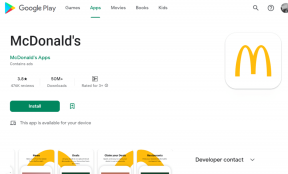كيفية إضافة عدة حسابات Dropbox إلى Android
منوعات / / February 11, 2022

Dropbox رائع لـ تخزين المحتوى على السحابة. جعل Dropbox مفهوم محرك الأقراص السحابية سائدًا وحمل الكثير من الأشخاص على إجراء نسخ احتياطي لصورهم الثمينة ، ولكن عندما يتعلق الأمر الميزات الاحترافية لا تزال متخلفة عن الركب. على سبيل المثال ، تضمن Dropbox ملف مزامنة انتقائية ميزة حيث يمكنك تحديد المجلدات التي تظهر على جهاز الكمبيوتر. يمكن أن يكون هذا رائعًا إذا كنت تريد استخدام حساب واحد فقط لاستخدامك الشخصي والعملي. لكن المشكلة هي أن أي شخص لديه حق الوصول إلى جهاز الكمبيوتر الخاص بك يمكنه فقط الدخول إلى إعدادات Dropbox وتغيير أو إضافة مجلدات أخرى. إذا كانوا شريرين بشكل خاص ، فيمكنهم حذف المستندات المهمة أو تسريبها.
وهذا هو السبب في أن معظم العاملين في المكاتب لديهم حسابان على Dropbox ، أحدهما للعمل والآخر للاستخدام الشخصي. ولكن بعد ذلك ، ماذا لو كنت تريد الوصول إلى ملفات مكتبك على هاتفك الذكي / جهازك اللوحي الذي يعمل بنظام Android أثناء التنقل؟ يسمح لك التطبيق الرسمي بتسجيل الدخول بحساب واحد فقط في كل مرة. هناك إجابة لهذا... ثلاث إجابات في الواقع.
1. ES File Explorer
ES File Explorer هو وحش التطبيق
. لا غنى عنه لأي مستخدم محترف. يمكنك إدارة نظام ملفات Android بالكامل باستخدام هذا التطبيق وحتى إرسال واستقبال الملفات عبر شبكة Wi-Fi.هناك الكثير الذي يمكن أن يفعله هذا التطبيق، أحدها يتيح لك استخدام عدة حسابات Dropbox في وقت واحد.
الميزة مخفية جيدًا ، لذا اتبع هذه الخطوات لإضافة حسابات Dropbox متعددة إلى ES File Explorer.
الخطوة 1: قم بتشغيل التطبيق وانقر فوق غريب شبكة + هاتف رمز في أعلى اليسار. سيؤدي ذلك إلى إخراج الشريط الجانبي.

الخطوة 2: من الشريط الجانبي ، اضغط على سحاب. سيتم نقلك إلى شاشة جديدة.

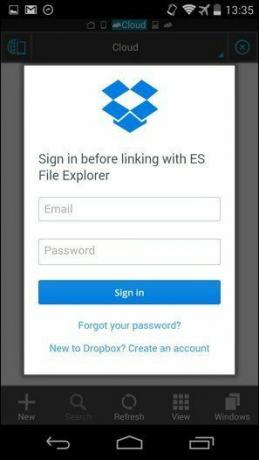
الخطوه 3: الآن اضغط على جديد من القائمة السفلية وحدد بصندوق الإسقاط. ستظهر نافذة منبثقة تحتوي على صفحة تسجيل الدخول إلى Dropbox. قم بتسجيل الدخول باستخدام بيانات الاعتماد الخاصة بك وعلى الشاشة التالية ، انقر فوق السماح.
تمت إضافة حساب Dropbox الخاص بك إلى سحاب قسم ES File Explorer. من نفس الصفحة ، انقر فوق جديد واتبع الخطوة 3 لإضافة حساب آخر.
2. مدير الملفات B1
قد يبدو ES File Explorer معقدًا بعض الشيء بالنسبة لمستخدم Android جديد. هناك الكثير مما يحدث وهناك احتمال كبير لضغطك على زر خاطئ وحذف ملف مهم.
كبديل ، تحقق من مدير الملفات B1. هذا تطبيق بسيط حقًا ولكنه قوي.
الخطوة 1: افتح التطبيق وانتقل للداخل من الحافة اليسرى للشاشة للكشف عن ملف الشريط الجانبي. من هنا سترى خيارًا يسمى الشبكات. اضغط على + وقع بجانبه.
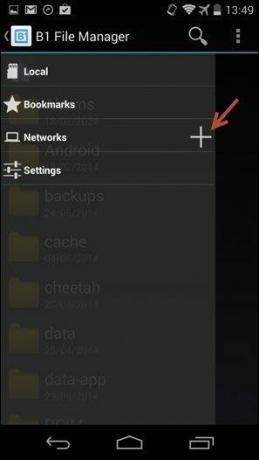
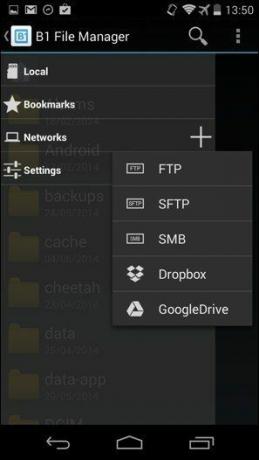
الخطوة 2: من النافذة المنبثقة ، حدد بصندوق الإسقاط وأدخل بيانات الاعتماد الخاصة بك على الشاشة التالية. بعد تسجيل الدخول ، انقر فوق السماح لمنح التطبيق الوصول إلى مجلدات Dropbox الخاصة بك.

وهذا كل شيء. سيظهر كل شيء على حساب Dropbox الخاص بك في B1 File Manager.
اتبع الخطوتين 1 و 2 مرة أخرى لإضافة حساب Dropbox آخر.
للوصول إلى أي من حساباتك ، افتح الشريط الجانبي ، وانقر فوق الشبكات ثم اختر حسابًا. بهذه السهولة.
3. كلاودجو
كلاودجو (0.99 دولار) هو تطبيق رائع يتيح لك دمج التخزين السحابي من خدمات مختلفة (جوجل درايفو OneDrive و Dropbox و Box و SugarSync و Amazon) وقم بتحويلها إلى محرك تخزين عملاق واحد. إنه يعتني بإدارة الملفات نفسها ، لذلك لا داعي للقلق بشأن ما يحدث.
يتيح لك التطبيق إضافة حسابات Dropbox متعددة. وهناك دعم لكل خدمة تخزين سحابية رئيسية متوفرة.
الخطوة 1: قم بتثبيت التطبيق والتسجيل للحصول على حساب CloudGOO.
الخطوة 2: سيُطلب منك إضافة "محرك أقراص". وهو مجرد مزود خدمة سحابية من اختيارك. انقر فوق أضف محرك أقراص واختر Dropbox من الخيارات هنا.
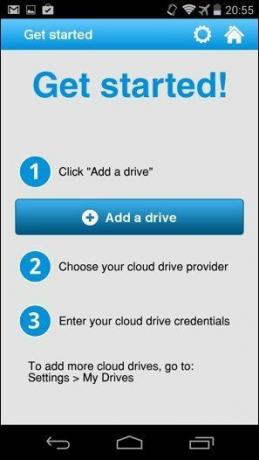
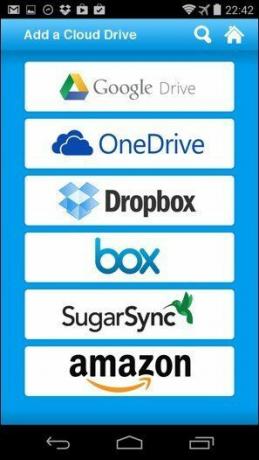
الخطوه 3: سيتم نقلك إلى متصفح ويب حيث ستحتاج إلى تسجيل الدخول إلى حساب Dropbox الخاص بك والسماح لـ CloudGOO بالوصول إلى ملفاتك. نظرًا لأنك تقوم بتسجيل الدخول باستخدام موقع ويب ، فلن يقوم CloudGOO بتخزين كلمة مرورك.
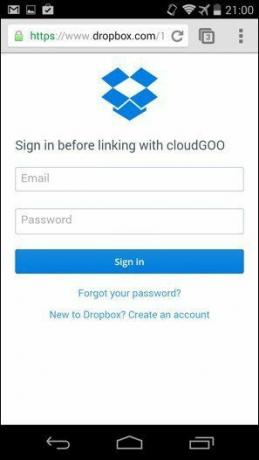
الخطوة الرابعة: اتبع الخطوتين 2 و 3 مرة أخرى لتسجيل الدخول إلى حساب Dropbox آخر.
ES مقابل B1 مقابل CloudGOO
- إذا كنت مستخدمًا قويًا يعرف طريقه إلى ES ، فهذا رائع ، فاستمر في استخدام ذلك للوصول إلى حسابات Dropbox المتعددة.
- أنت جديد على Android ولا تريد شيئًا معقدًا وتبحث عن حل مجاني للوصول إلى عدة حسابات Dropbox؟ مدير الملفات B1 هو عليه.
- لا تمانع في دفع دولار واحد مقابل تطبيق يتيح لك إضافة حسابات متعددة لأكثر من 5 خدمات و هل ستتيح لك دمجها في محرك أقراص فائق واحد مع الاهتمام بجميع عناصر إدارة الملفات بواسطته؟ استمر وقم بتنزيل CloudGOO بالفعل.
آخر تحديث في 03 فبراير 2022
قد تحتوي المقالة أعلاه على روابط تابعة تساعد في دعم Guiding Tech. ومع ذلك ، فإنه لا يؤثر على نزاهة التحرير لدينا. يظل المحتوى غير متحيز وأصيل.